يتضمن كل جهاز Mac العديد من المحارف المضمنة ، ويمكنك ببساطة تنزيل خطوط إضافية في الغالب من Apple وبعض المواقع الأخرى. يمكنك إزالة أو تعطيل أي محرف عندما لا تريد أن يظهر ذلك في جميع تطبيقاتك. لهذا السبب سنتحدث عنه كيفية تثبيت الخطوط على نظام Mac.
علاوة على ذلك ، كان تثبيت الخطوط في أجهزة Apple عملية بسيطة عبر جميع مستخدمي Mac. لم تكن هناك حاجة لأن تكون مثل هذا الكمبيوتر ، وبخطوات قليلة سهلة يمكن أن تسمح لأي شخص بالتثبيت والتنزيل وحتى تعيين الخطوط التي ترغب في رؤيتها على جهاز Mac الخاص بك.
المحتويات: الجزء 1. كيفية تثبيت الخطوط على نظام التشغيل Macالجزء 2. تعطيل وإزالة الخطوط على نظام التشغيل Macالجزء 3. استنتاج
الجزء 1. كيفية تثبيت الخطوط على نظام التشغيل Mac
ولكن قبل أن تتمكن من تنفيذ كيفية تثبيت الخطوط على جهاز Mac ، يجب عليك أولاً تحديد موقعها وتنزيلها. توفر غالبية مواقع الويب تقريبًا خطوطًا مجانية. ومع ذلك ، كان هناك أشخاص غير مألوفين حقًا ورائعين ، وقد يكلفونك القليل من المال. تأكد قبل تنزيل الخطوط المجانية بالفعل ، تحقق من شروط الترخيص للحصول على معلومات حول كيفية استخدام الخطوط.
إذا كانت تنص على "للاستخدام الفردي فقط ،"لا يُسمح للمستخدمين باستخدام المحرف في التطبيقات التجارية. أثناء البحث عن بعض الخطوط المختلفة لجهاز Mac الخاص بك ، تأكد من أن الخيارات التي تحددها مناسبة مع أحدث إصدار من macOS لديك. في الواقع ، انظر فقط إلى وصف الملف وعندما ينتهي في الغالب مع ".ttc ،"".otf ، " و".ttf ،"أنت على ما يرام. بعد العثور على الخطوط التي تعجبك ، يمكنك تنزيلها تمامًا مثل أي عنصر آخر. غالبًا ما يتم إرسال الخطوطالرمز البريدي التنسيقات التي يمكن فك ضغطها بنقرة مزدوجة. عند تنزيل الملفات التي تحتوي على تلك الخطوط الإضافية على جهاز Mac الخاص بك ، اختر طريقة واحدة لتثبيتها. انظر أدناه:
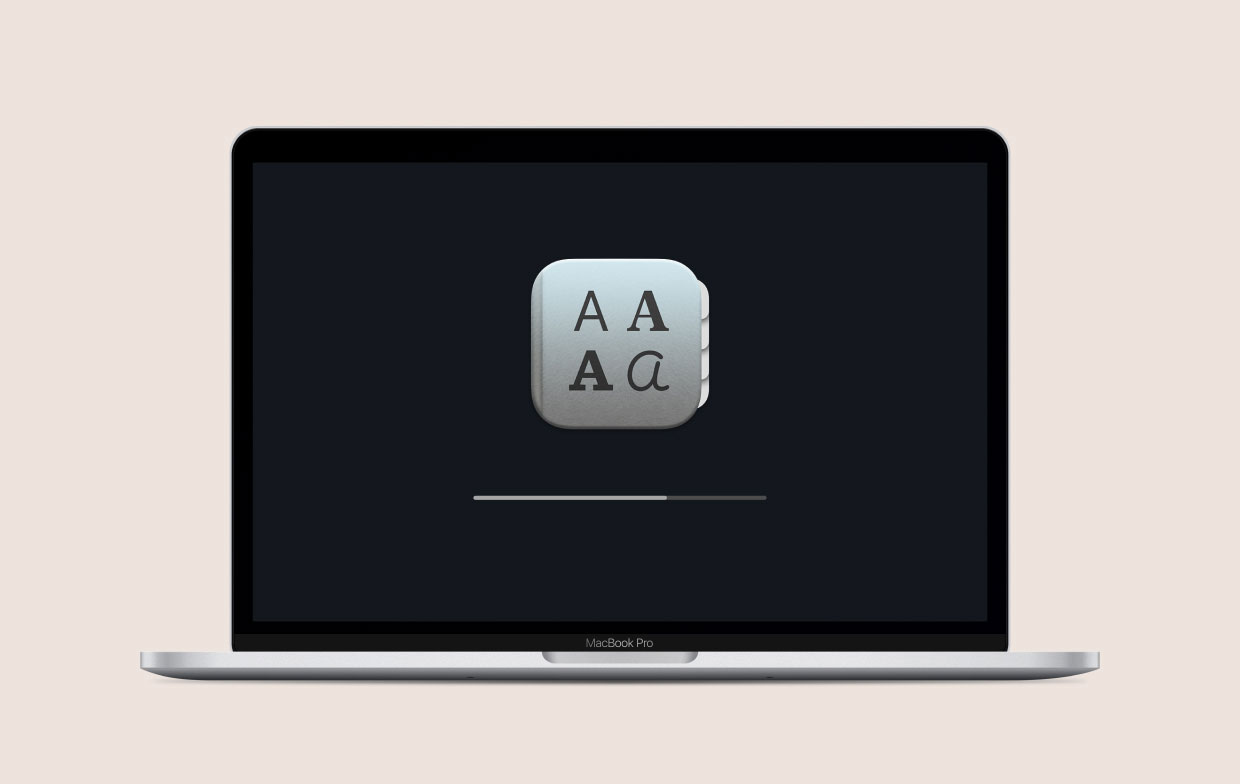
تثبيت الخطوط على نظام التشغيل Mac يدويًا
لتنفيذ كيفية تثبيت الخطوط على نظام Mac ، لن يطلب المستخدمون استخدام Font Book. يمكن إنجاز ذلك يدويًا عن طريق نقل المزيد من عينات الخط إلى المكتبة / الخطوط. ومع ذلك ، تم إخفاء دليل المكتبة ، بالإضافة إلى الدلائل الفرعية الخاصة به ، عن وجهات نظر المستخدمين منذ ذلك الحين نظام التشغيل X 10.7 الأسد. نتيجة لذلك ، سيتعين عليك بذل جهد إضافي قليلاً للعثور عليه:
- ابدأ التشغيل من Finder ، ثم من أعلى قسم القائمة ، اضغط على "Go".
- بعد ذلك ، من القائمة المنسدلة ، انقر فوق واختر "الذهاب إلى مجلد".
- ثم ، في النافذة المنبثقة ، أدخل ~ / مكتبة / الخطوط ثم اختر "Go".
- بعد ذلك ، سيظهر دليل الخطوط.
- من دليل الخطوط ، انسخ والصق في جميع تنسيقات الخطوط التي تم فك ضغطها. ثم انتهيت.
كيفية تثبيت الخطوط على نظام Mac على Word
لإدراج خط أيضًا في Word for Mac ، ما عليك سوى اتباع الخطوات التالية:
- قم بتثبيت كل خط بالطريقة الموضحة سابقًا.
- الخط كتاب يجب فتحه.
- من مكتب Windows الموجود في الزاوية اليسرى ، أسقط واسحب الخطوط لقد اخترت.
- هذا هو كل ما في الامر. يجب أن يكون محرفك متاحًا في Word for Mac بعد إعادة تشغيل جهاز Mac.
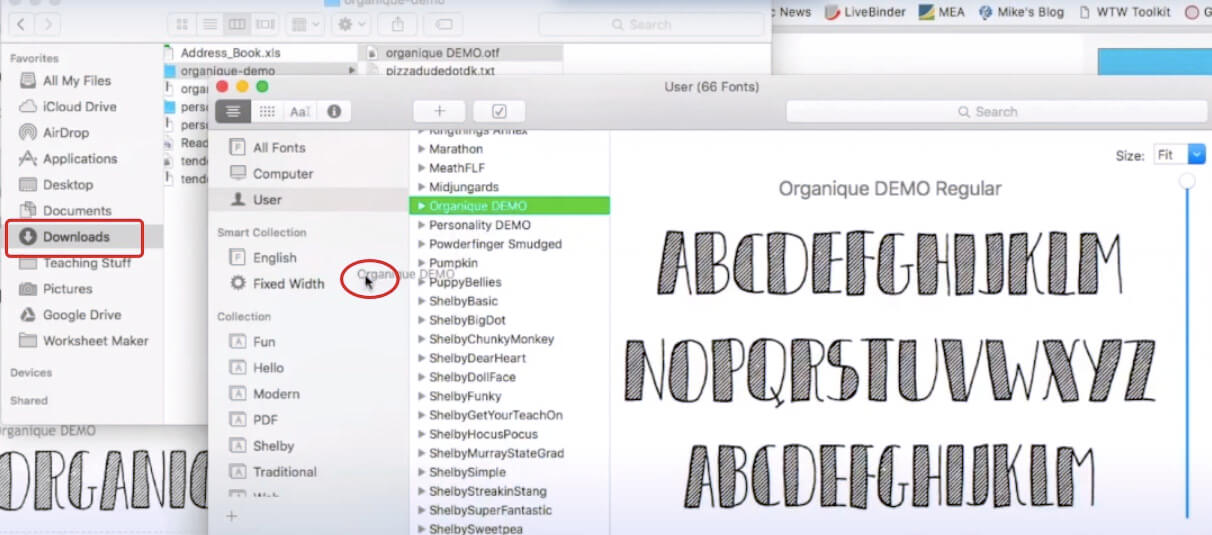
الجزء 2. تعطيل وإزالة الخطوط على نظام التشغيل Mac
يوفر الحصول على مجموعة مرضية من الخطوط لأجهزة Mac فقط مجموعة واسعة من الاحتمالات الجمالية. ومع ذلك ، مع جميعهم تقريبًا ، يصبح الأمر أكثر صعوبة بالإضافة إلى استهلاك الوقت بطريقة ما لاختيار الأفضل. علاوة على ذلك ، فإنه يسد جهاز Mac الخاص بك. هذا هو السبب في أن فهم كيفية إدارة الخطوط خارج جهاز Mac سيكون أمرًا حيويًا مثل فهم كيفية ومكان تثبيت تلك الخطوط.
لمنع تعقيد النظام ، نوصيك قم بإزالة أو حتى تعطيل أي محارف لا تستخدمها. كان هذا ضروريًا للإشارة إلى أنه يمكنك بالفعل محو أو إلغاء تنشيط الخطوط الافتراضية. لديك خيار إزالة أي محارف قمت بتثبيتها مباشرة. كان لديك خياران لأشكال الخطوط التي قمت بتثبيتها: إلغاء التنشيط والإزالة. عندما تقوم بحذف الخطوط من جهاز Mac الخاص بك ، فإنك تقوم أيضًا بمسحها بالكامل في النظام. متى كنت تفضل حذفًا محذوفًا من قبل مرة أخرى ، فكل ما عليك فعله هو استعادته.
إزالة الخطوط في جهاز Mac
- افتح دفتر الخطوط.
- اختر جميع الخطوط التي تفضلها أو تنوي إزالتها من نظامك.
- ثم اضغط على المفتاح "حذف".
- أخيرًا ، من النافذة المنبثقة التي تم عرضها ، اضغط على الخيار "حذف".
إن تعطيل الخطوط من جهاز Mac يعني مرة أخرى أن هذه الخطوط ستبقى في النظام ومع ذلك لن يتم عرضها بشكل فعال في البرامج أو حتى واجهة الخطوط.
تعطيل الخطوط في جهاز Mac
- افتح دفتر الخطوط.
- اختر جميع الخطوط التي تفضلها أو تنوي إزالتها من نظامك.
- في الزاوية العلوية ، ابحث عن الخيار "تعطيل"، ثم اضغط عليه.
- أخيرًا ، عندما يتم عرض نافذة منبثقة ، اضغط على الخيار "تعطيل".
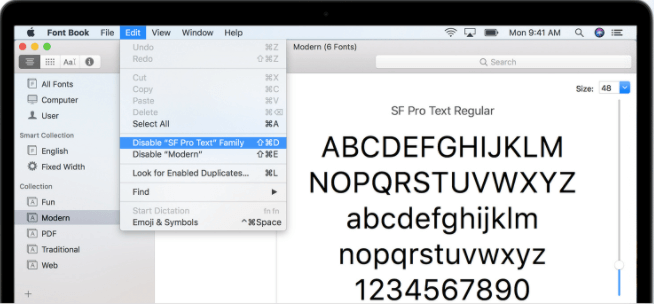
ثم بشكل عام أنت جيد بالفعل!
الجزء 3. استنتاج
تتناول هذه المقالة كيفية تثبيت الخطوط على نظام التشغيل Mac. في الأساس ، نقدم دليلًا بسيطًا وسهلاً حول كيفية التثبيت يدويًا وكيفية تثبيت الخطوط للكلمات. بالإضافة إلى ذلك ، يمكنك أيضًا الاطلاع في هذه المقالة على الخطوات السهلة حول كيفية تعطيل وإزالة الخط في نظام Mac الخاص بك. نأمل أن تساعدك هذه الأدلة من حيث تثبيت الخط وتعطيله وإزالته. لا تنسى أن تحصل عليها PowerMyMac من أجل الحفاظ على جهاز الكمبيوتر الخاص بك في حالة صحية جيدة وفي أفضل حالة.



